
Создание видео в приложении Clips
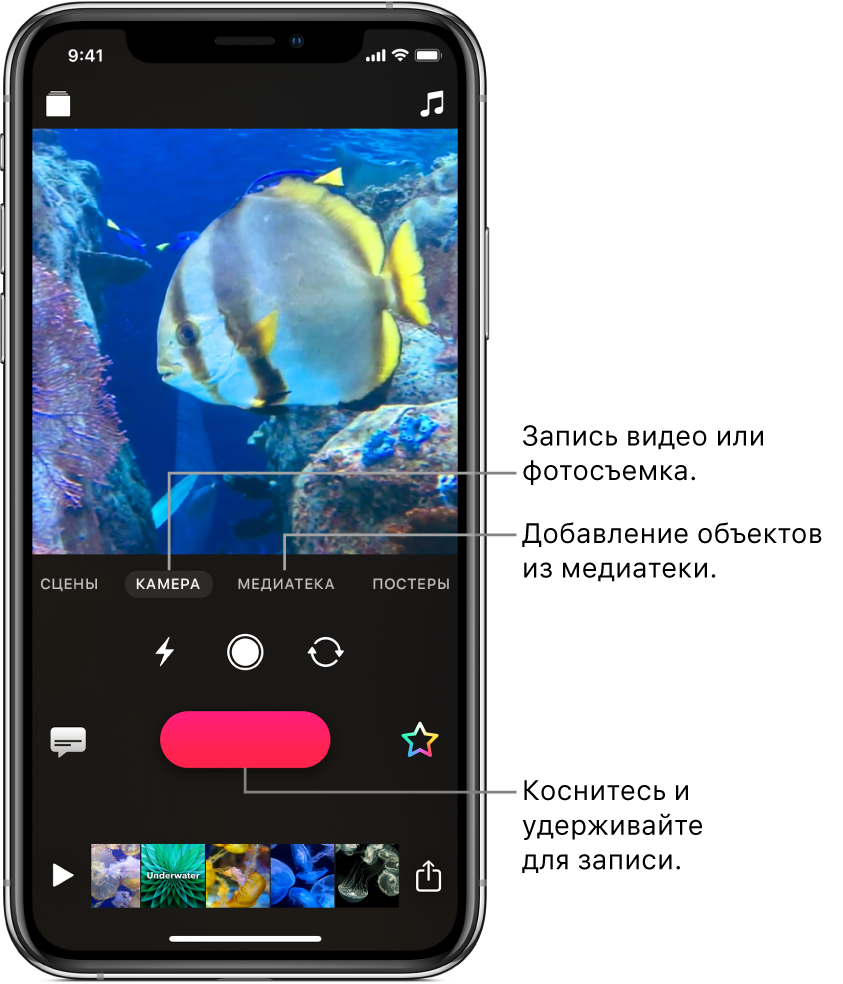
Создание нового видеопроекта
В приложении Clips
 коснитесь
коснитесь  в левом верхнем углу.
в левом верхнем углу.Коснитесь «Новый»
 .
.
Запись клипа или съемка фото
В приложении Clips
 коснитесь «Камера».
коснитесь «Камера».Для переключения между передней и задней камерой коснитесь значка
 .
.Затем выполните одно из следующих действий.
Запись видеоклипа. Коснитесь красной кнопки записи и удерживайте ее.
Съемка фото. Коснитесь кнопки съемки, затем коснитесь кнопки записи и удерживайте ее столько времени, сколько фото должно отображаться в Вашем видео.
Добавление фото или клипа из медиатеки
В приложении Clips
 коснитесь «Медиатека», затем коснитесь фото или клипа.
коснитесь «Медиатека», затем коснитесь фото или клипа.Коснитесь кнопки записи и удерживайте ее столько времени, сколько фотография или клип должны отображаться.
Копирование изображения с веб-страницы
В Safari коснитесь изображения и удерживайте палец, затем коснитесь «Скопировать».
В приложении Clips
 коснитесь «Камера», коснитесь изображения в окне просмотра и удерживайте палец, затем коснитесь «Вставить».
коснитесь «Камера», коснитесь изображения в окне просмотра и удерживайте палец, затем коснитесь «Вставить».Коснитесь кнопки записи и удерживайте ее столько времени, сколько изображение должно отображаться.
Используйте изображения только с разрешения их авторов или владельцев.
Добавление закадрового комментария во время записи
В приложении Clips
 говорите во время записи видео.
говорите во время записи видео.Сведения о том, как создавать анимированные заголовки с помощью голоса, приведены в разделе Добавление живых заголовков.
Совет. При записи фотографии, а также при использовании клипа или фотографии из медиатеки либо изображения с веб-страницы можно перетягивать снимок по экрану и разводить/сводить пальцы для изменения масштаба.